- Fix: Elden Ring steckt im Ladebildschirm fest
- 1. Check-out-Systemanforderungen
- 3. Setzen Sie den Speicher und den RAM richtig in den Steckplatz ein
- 4. Aktualisieren Sie die GPU-Treiber
- 5. Schließen Sie unnötige Hintergrundaufgaben
- 6. Elden Ring aktualisieren
- 7. Suchen Sie nach Windows-Updates
- 8. Versuchen Sie, Overlay-Apps zu deaktivieren
- 9. Führen Sie einen sauberen Neustart durch
- 10. Spieldateien überprüfen
- Wie repariere ich die Elden Ring-Steuerung?
- Wie schalte ich das Steam-Overlay auf Elden Ring aus?
- Warum stürzt Elden Ring auf meinem PC immer wieder ab?
- Wie behebe ich Probleme mit dem Elden Ring-Controller?
- Kann man Elden Ring mit einem PS5-Controller spielen?
- Wie finde ich meine Tastenkombinationen in Elden Ring?
- Was ist los mit Elden Ring?
- Wie spiele ich Elden Ring auf AMD Radeon?
- Warum muss ich die Integrität der Spieldateien von Elden Ring überprüfen?
- Wie kann ich die Leistung von Elden Ring verbessern?
- Wie schalte ich den Offline-Modus auf Elden Ring ein?
- Wie behebt man Probleme mit dem Stottern von Elden Ring auf Steam?
- Wie deinstalliere ich Elden Ring auf Steam?
- Kann ich Elden Ring-Diskussionen bei der Arbeit sehen?
- Wie aktiviere ich die Dampfeingabe auf Elden Ring?
FromSoftware Inc. hat Elden Ring veröffentlicht, ein Action-Rollenspiel-Videospiel, das im Februar 2022 von Bandai Namco Entertainment veröffentlicht wurde. Dieses neue Dark-Fantasy-Action-Rollenspiel enthält seelenähnliche Charaktere und ein Gameplay mit atemberaubender Grafikqualität, das Spieler irgendwie nicht können Starten oder spielen Sie das Spiel richtig, weil mehrere Berichte herauskommen, dass das Elden Ring-Spiel auf dem Ladebildschirm auf dem PC hängen bleibt, was sehr frustrierend ist.
Wenn Sie Probleme beim Spielen von Elden Ring haben, liegt möglicherweise ein Problem mit Ihrem Computer vor. Glücklicherweise haben wir ein paar mögliche Problemumgehungen erwähnt, die Ihnen helfen sollten, den festsitzenden Ladebildschirm auf Elden Ring zu reparieren.
Fix: Elden Ring steckt im Ladebildschirm fest
Sehen Sie sich unbedingt die folgenden Methoden zur Fehlerbehebung an, um ein solches Problem auf Ihrem Windows-Computer einfach zu beheben. Lassen Sie uns also ohne weiteres in die Anleitung unten springen.
Anzeige
Speicherort der Elden Ring-Datei und der Konfigurationsdatei
Fix: Elden Ring ändert Auflösung nicht oder Vollbild/Randloses Fenster funktioniert nicht
1. Check-out-Systemanforderungen
Überprüfen Sie unbedingt die Systemanforderungen, bevor Sie irgendwelche Schlüsse ziehen. Falls Ihre Computerkonfiguration nicht kompatibel genug ist, treten möglicherweise Probleme beim Starten und Spielen des Spiels auf.
Anzeige
Minimale Systemvoraussetzungen:
- Betriebssystem: Windows 10
- Prozessor: INTEL CORE I5-8400 oder AMD RYZEN 3 3300X
- Erinnerung: 12 GB Arbeitsspeicher
- Grafik: NVIDIA GEFORCE GTX 1060 3 GB oder AMD RADEON RX 580 4 GB
- DirectX: Fassung 12
- Lagerung: 60 GB verfügbarer Speicherplatz
- Soundkarte: Windows-kompatibles Audiogerät
Empfohlene Systemanforderungen:
- Betriebssystem: Windows 10/11
- Prozessor: INTEL CORE I7-8700K oder AMD RYZEN 5 3600X
- Erinnerung: 16 GB Arbeitsspeicher
- Grafik: NVIDIA GEFORCE GTX 1070 8 GB oder AMD RADEON RX VEGA 56 8 GB
- DirectX: Ausgabe 12
- Lagerung: 60 GB verfügbarer Speicherplatz
- Soundkarte: Windows-kompatibles Audiogerät
2. Erhöhen Sie den virtuellen RAM
Virtueller Speicher kombiniert Ihren Arbeitsspeicher mit temporärem Speicherplatz auf Ihrer Festplatte. Wenn Ihnen der Arbeitsspeicher ausgeht und die Standardgröße Ihres virtuellen Speichers für Ihre Anforderungen nicht groß genug ist, müssen Sie ihn manuell erhöhen.
Anzeige
- Drücken Sie die Windows-Logo auf der Tastatur drücken und tippen erweiterte Systemeinstellungen.
- Klicke auf Erweiterte Systemeinstellungen anzeigen.
- Klicke auf Einstellungen > Klicken Sie auf die Fortschrittlich Registerkarte > Klicken Sie auf Veränderung.
- Deaktivieren Sie das Kontrollkästchen neben Größe der Auslagerungsdatei für alle Laufwerke automatisch verwalten.
- Wähle Deine C: Laufwerk [Wo Sie Windows installiert haben] > Klicken Sie auf das Optionen Schaltfläche neben der Benutzerdefiniertes Format und Typ 4096 im Textfeld der Anfangsgröße (MB) und Maximale Größe (MB).
Notiz: Es ist immer besser, den virtuellen Speicher auf das Dreifache der aktuellen RAM-Größe zu erhöhen. [1GB=1024MB]
- Klicke auf Satz und dann OK Änderungen zu speichern.
- Starten Sie Ihren Computer und Ihr Spiel neu.
3. Setzen Sie den Speicher und den RAM richtig in den Steckplatz ein
Es wird auch empfohlen, die Seitenwand des CPU-Gehäuses an Ihrem PC zu entfernen und dann die HDD/SSD- und RAM-Komponente aus dem Steckplatz zu ziehen. Reinigen Sie den Steckplatz und die Komponente vorsichtig und platzieren Sie sie dann wieder richtig, um zu überprüfen, ob das Problem „Elden Ring hängt am Ladebildschirm“ behoben wurde oder nicht.
4. Aktualisieren Sie die GPU-Treiber
Falls Sie Ihren Grafiktreiber auf dem Windows-Computer nicht aktualisiert haben, stellen Sie sicher, dass Sie die neueste Patch-Version installieren. Dazu müssen Sie anhand der folgenden Schritte nach verfügbaren Updates suchen:
Anzeige
- Drücken Sie Windows + X Schlüssel zum Öffnen Quicklink-Menü.
- Klicken Sie nun auf Gerätemanager aus der Liste > Doppelklick an Display-Adapter.
- Rechtsklick auf der dedizierten Grafikkarte, die Sie verwenden.
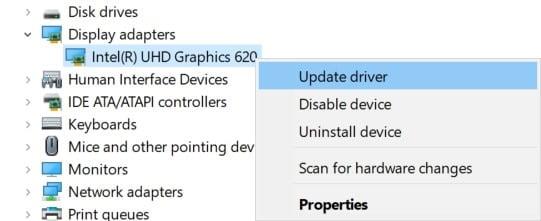
- Wählen Sie als Nächstes aus Treiber aktualisieren > Wählen Sie aus Automatisch nach Treibern suchen.
- Wenn ein Update verfügbar ist, lädt das System es automatisch herunter und installiert es.
- Wenn Sie fertig sind, starten Sie den Computer neu, um die Änderungen sofort zu übernehmen.
5. Schließen Sie unnötige Hintergrundaufgaben
Sie können auch einfach unnötige Hintergrundaufgaben auf Ihrem PC schließen, um sicherzustellen, dass im Hintergrund keinerlei zusätzlicher Verbrauch von Systemressourcen stattfindet. So löschen Sie Hintergrundaufgaben:
- Drücken Sie die Strg + Umschalt + Esc Schlüssel zu öffnen Taskmanager.
- Klick auf das Prozesse Registerkarte > Wählen Sie die Aufgabe aus, die Sie schließen möchten.
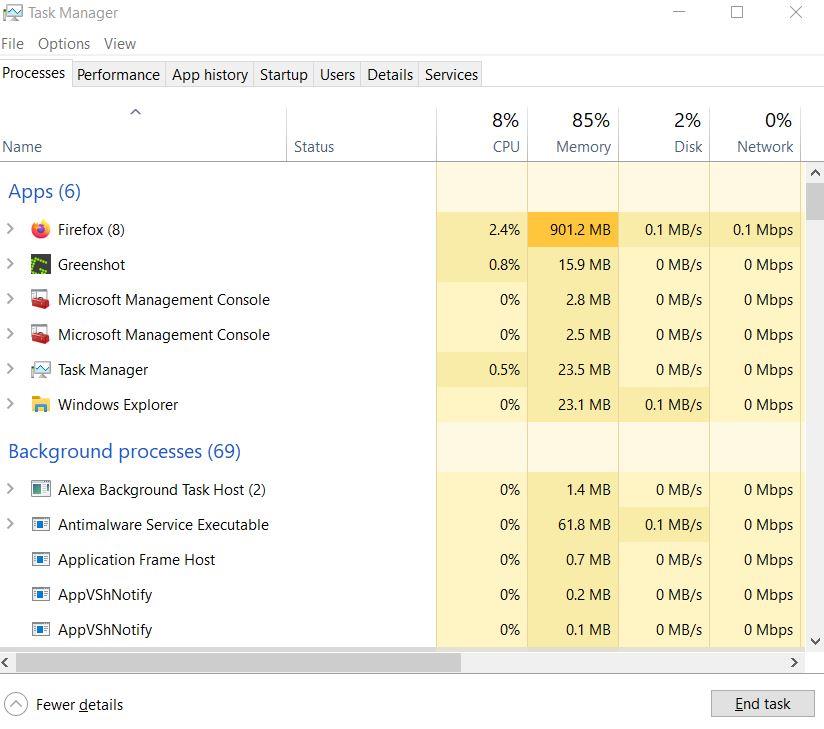
- Klicken Sie nach der Auswahl auf Task beenden. Stellen Sie sicher, dass Sie die Schritte für jede Aufgabe einzeln ausführen.
- Wenn Sie fertig sind, starten Sie einfach Ihren Computer neu, um die Effekte sofort zu ändern.
6. Elden Ring aktualisieren
Falls Sie Ihr Elden Ring-Spiel für eine Weile nicht aktualisiert haben, befolgen Sie die nachstehenden Schritte, um nach Updates zu suchen und den neuesten Patch (falls verfügbar) zu installieren. Um dies zu tun:
Steam-Benutzer:
- Öffne das Dampf Kunde > Gehe zu Bibliothek > Klicken Sie auf Eldenring aus dem linken Bereich.
- Es wird automatisch nach dem verfügbaren Update gesucht. Wenn ein Update verfügbar ist, stellen Sie sicher, dass Sie auf klicken Aktualisieren.
- Es kann einige Zeit dauern, das Update zu installieren > Stellen Sie anschließend sicher, dass Sie den Steam-Client schließen.
- Starten Sie schließlich Ihren PC neu, um die Änderungen zu übernehmen, und versuchen Sie dann, das Spiel erneut zu starten.
Benutzer von Epic Launcher:
- Öffne das Epischer Launcher Kunde > Gehe zu Bibliothek > Suchen Sie nach Eldenring aus dem linken Bereich.
- In Ihrer Elden Ring-Anwendung müssen Sie auf das Drei-Punkte-Symbol tippen.
- Stellen Sie sicher, dass Sie die automatische Aktualisierung aktivieren, um automatisch eine neue Update-Installation zu erhalten.
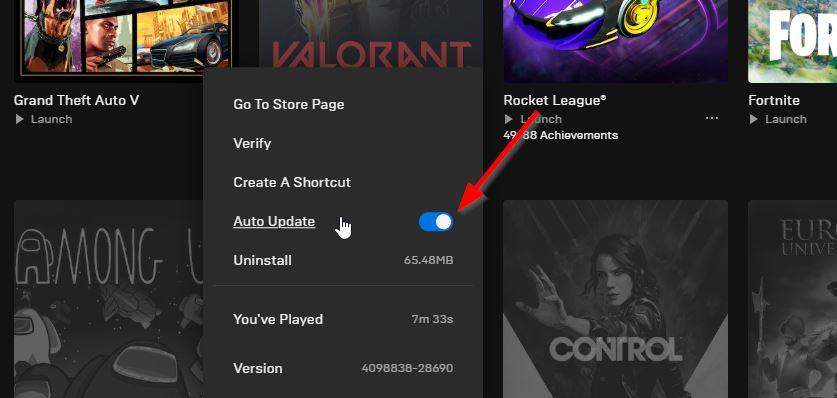
- Es wird automatisch nach dem verfügbaren Update gesucht. Wenn ein Update verfügbar ist, stellen Sie sicher, dass Sie auf klicken Aktualisieren.
- Starten Sie schließlich Ihren PC neu, um die Änderungen zu übernehmen, und versuchen Sie dann, das Spiel erneut zu starten
7. Suchen Sie nach Windows-Updates
Die Chancen stehen gut, dass Ihr Windows-Betriebssystem-Build veraltet genug oder beschädigt ist. Wenn Sie auch das gleiche Gefühl haben, befolgen Sie die folgenden Schritte, um nach Windows-Updates zu suchen. Wenn das Update verfügbar ist, installieren Sie es einfach.Die neuesten Software-Updates bieten immer Fehlerbehebungen und Verbesserungen. Um dies zu tun:
- Drücken Sie Windows + ich Tasten zum Öffnen der Windows-Einstellungen Speisekarte.
- Klicken Sie anschließend auf Update & Sicherheit > Auswählen Auf Updates prüfen unter dem Windows Update Sektion.

- Wenn ein Feature-Update verfügbar ist, wählen Sie aus Herunterladen und installieren.
- Warten Sie einige Zeit, bis das Update abgeschlossen ist.
- Starten Sie schließlich Ihren PC neu, um die Änderungen sofort zu übernehmen.
8. Versuchen Sie, Overlay-Apps zu deaktivieren
Es scheint, dass einige beliebte Apps ihr eigenes Overlay-Programm haben, das schließlich im Hintergrund laufen und Probleme mit der Spieleleistung oder sogar Startproblemen verursachen kann. Sie sollten sie deaktivieren, um das Problem zu beheben, indem Sie die folgenden Schritte ausführen:
Discord-Overlay deaktivieren
- Starte den Zwietracht app > Klicken Sie auf die Zahnrad-Symbol ganz unten.
- Klicke auf Überlagerung unter App Einstellungen > Einschalten das Aktivieren Sie das In-Game-Overlay.
- Klick auf das Spiele Registerkarte > Auswählen Eldenring.
- Endlich, schalte aus das Aktivieren Sie das In-Game-Overlay Umschalten.
- Stellen Sie sicher, dass Sie Ihren PC neu starten, um die Änderungen zu übernehmen.
Deaktivieren Sie die Xbox-Spielleiste
- Drücken Sie Windows + ich Schlüssel zu öffnen Windows-Einstellungen.
- Klicke auf Spielen > Gehe zu Spielleiste > Ausschalten Nehmen Sie Spielclips, Screenshots auf und senden Sie sie mit der Spielleiste Möglichkeit.
Falls Sie die Game Bar-Option nicht finden können, suchen Sie einfach im Windows-Einstellungsmenü danach.
Deaktivieren Sie Nvidia GeForce Experience Overlay
- Starte den Nvidia GeForce Experience app > Gehen Sie zu Einstellungen.
- Klick auf das Allgemein Registerkarte > Deaktivieren das In-Game-Overlay Möglichkeit.
- Starten Sie schließlich den PC neu, um die Änderungen zu übernehmen, und starten Sie das Elden Ring-Spiel erneut.
Denken Sie auch daran, dass Sie einige andere Overlay-Apps wie MSI Afterburner, Rivatuner, RGB-Software oder andere Overlay-Apps von Drittanbietern deaktivieren sollten, die immer im Hintergrund ausgeführt werden.
9. Führen Sie einen sauberen Neustart durch
Einige der Apps und ihre Dienste werden möglicherweise automatisch gestartet, wenn das System sofort gestartet wird.In diesem Fall werden diese Apps oder Dienste definitiv viel Internetverbindung sowie Systemressourcen verbrauchen. Wenn Sie auch das gleiche Gefühl haben, führen Sie einen sauberen Neustart auf Ihrem Computer durch, um nach dem Problem zu suchen. Das zu tun:
- Drücken Sie Windows+R Schlüssel zum Öffnen Laufen Dialogbox.
- Geben Sie jetzt ein msconfig und schlagen Eintreten öffnen Systemkonfiguration.
- Gehen Sie zum Dienstleistungen Registerkarte > Aktivieren Sie die Verstecke alle Microsoft-Dienste Kontrollkästchen.
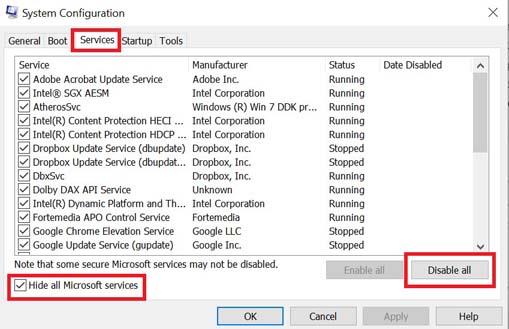
- Klicke auf Alle deaktivieren > Klicken Sie auf Sich bewerben und dann OK Änderungen zu speichern.
- Gehen Sie nun zum Anlaufen Registerkarte > Klicken Sie auf Öffnen Sie den Task-Manager.
- Die Task-Manager-Oberfläche wird geöffnet. Hier gehts zum Anlaufen Tab.
- Klicken Sie dann auf die jeweilige Aufgabe, die eine höhere Startwirkung hat.
- Klicken Sie nach der Auswahl auf Deaktivieren um sie aus dem Startvorgang auszuschalten.
- Führen Sie die gleichen Schritte für jedes Programm aus, das eine höhere Auswirkung auf den Start hat.
- Stellen Sie anschließend sicher, dass Sie Ihren Computer neu starten, um die Änderungen zu übernehmen.
10. Spieldateien überprüfen
Falls es ein Problem mit den Spieledateien gibt und diese irgendwie beschädigt werden oder fehlen, stellen Sie sicher, dass Sie diese Methode ausführen, um das Problem einfach zu finden.
Spieldateien auf Steam überprüfen:
- Start Dampf > Klicken Sie auf Bibliothek.
- Rechtsklick an Eldenring aus der Liste der installierten Spiele.
- Klicken Sie nun auf Eigenschaften > Gehe zu Lokale Dateien.
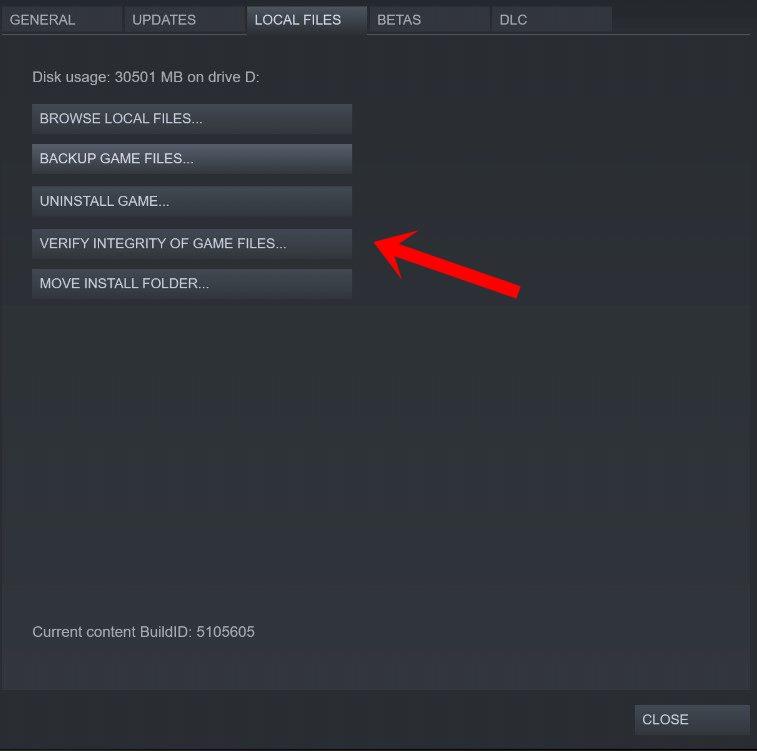
- Klicke auf Überprüfen Sie die Integrität der Spieldateien.
- Sie müssen auf den Vorgang warten, bis er abgeschlossen ist.
- Wenn Sie fertig sind, starten Sie einfach Ihren Computer neu.
Spieldateien auf Epic überprüfen:
Das ist es, Jungs. Wir gehen davon aus, dass dieser Leitfaden für Sie hilfreich war. Bei weiteren Fragen können Sie unten kommentieren.
FAQ
Wie repariere ich die Elden Ring-Steuerung?
: Eldenring So habe ich mein Problem mit der Elden Ring-Steuerung gelöst. Auf Steam müssen sie zum Spiel Elden Ring gehen. Ganz rechts befindet sich die typische Einstellungsschaltfläche. Wenn sie darauf klicken, suchen sie nach der Option „Verwalten“ (ich hoffe, die Übersetzung ist gut, weil mein Steam auf Spanisch ist). Klicken Sie dann auf „Steuerungseinstellungen“.
Wie schalte ich das Steam-Overlay auf Elden Ring aus?
Klicken Sie mit der rechten Maustaste auf Elden Ring und wählen Sie „Eigenschaften“. Gehen Sie als Nächstes zur Registerkarte „Allgemein“ und deaktivieren Sie „Steam-Overlay im Spiel aktivieren“. Öffnen Sie Discord und klicken Sie auf das Zahnradsymbol, um die Benutzereinstellungen einzugeben. Gehen Sie im Abschnitt „Aktivität“ zu „Game Overlay“. Deaktivieren Sie die Option „Overlay im Spiel aktivieren“.
Warum stürzt Elden Ring auf meinem PC immer wieder ab?
Es gibt mehrere Faktoren, die dazu führen können, dass Ihr Elden Ring-Spiel auf Ihrem Computer abstürzt. Es kann durch einen Softwarefehler, einen veralteten Grafikkartentreiber, eine beschädigte Spieledatei oder Kompatibilitätsprobleme verursacht werden, um nur einige zu nennen. Um dies zu beheben, müssen Sie eine Reihe von Schritten zur Fehlerbehebung durchführen.
Wie behebe ich Probleme mit dem Elden Ring-Controller?
Einige Benutzer berichten, dass das Starten von Elden Ring im Steam Big Picture-Modus ihre Controller-Probleme behoben hat. Sie können auch mit der rechten Maustaste auf das Spiel klicken und Eigenschaften öffnen, bevor Sie Steam Input aktivieren, um sicherzustellen, dass Ihr Controller erkannt wird. Trennen Sie alle anderen Controller, Kampfstöcke und Zubehör von Drittanbietern, wenn Sie Elden Ring hochfahren.
Kann man Elden Ring mit einem PS5-Controller spielen?
Aktivieren Sie entweder die Xbox- oder PlayStation Controller-Support-Kästchen, je nachdem, was Sie auf Elden Rings PlayStation 4- und PlayStation 5-Controller-Einstellungen spielen, was Sie von einem Souls-Spiel erwarten würden. Angesichts dessen, wie schwierig seelenähnliche Spiele sein können, lohnt es sich, alle Steuerelemente zu übernehmen, damit Sie nicht herumfummeln, um im Kampf die Waffen zu wechseln.
Wie finde ich meine Tastenkombinationen in Elden Ring?
Standardmäßig zeigt Ihnen Elden Ring die Tastenkombinationen des Xbox-Controllers an. Wenn Sie mit Maus und Tastatur spielen, können Sie die entsprechenden Tastenbelegungen anzeigen, indem Sie im Hauptmenü des Spiels auf die Registerkarte „Ton und Anzeige“ gehen und die Einstellung „Gerät für Bildschirmaufforderungen“ auf „Tastatur und Maus“ ändern.
Was ist los mit Elden Ring?
Das Problem: Elden Ring verwendet das Easy Anti-Cheat-Programm, um sicherzustellen, dass das Online-Spiel für alle fair ist.Easy Anti-Cheat weigert sich jedoch manchmal zu starten, was bedeutet, dass das gesamte Spiel sich weigert, parallel dazu zu starten. Die Lösung: Elden Rings Patch 1.02.1 scheint dieses Problem behoben zu haben.
Wie spiele ich Elden Ring auf AMD Radeon?
Sie müssen zuerst die Radeon Software-Anwendung öffnen. Sobald Sie sich in der Radeon-App befinden, wählen Sie Gaming, klicken Sie dann auf die drei Punkte in der oberen rechten Ecke und klicken Sie auf Add A Game. Sie müssen nach der ausführbaren Elden Ring-Datei suchen. Nachdem Sie die ausführbare Datei gefunden haben, wählen Sie sie aus und klicken Sie auf Öffnen.
Warum muss ich die Integrität der Spieldateien von Elden Ring überprüfen?
Die Überprüfung der Integrität der Spieldateien von Elden Ring stellt sicher, dass Ihr Spiel korrekt installiert und aktualisiert wird. Normalerweise löst diese Methode die Probleme mit Spielen, die abstürzen oder nicht starten. Beispielsweise berichteten Spieler, deren Spiel während des Bildschirms zur Charaktererstellung abstürzte, dass das Problem durch die Überprüfung der Dateien behoben wurde.
Wie kann ich die Leistung von Elden Ring verbessern?
Sie sollten versuchen, die Grafikeinstellungen des Spiels zu verringern, um die Leistung zu verbessern. Sie können dies über die Elden Ring-Einstellungen tun. Benötigte Zeit: 3 Minuten. Klicken Sie auf System. Diese finden Sie im Hauptmenü von Elden Ring. Dadurch können Sie auf das Grafikmenü zugreifen. Ändern Sie die Qualitätseinstellungen auf mittel oder niedrig.
Wie schalte ich den Offline-Modus auf Elden Ring ein?
Wählen Sie im Pause-Menü die Option System. Wechseln Sie von hier aus zur Registerkarte „Netzwerk“ und scrollen Sie nach unten zum Schalter „Starteinstellung“ und schalten Sie ihn von „Online spielen“ auf „Offline spielen“ um. Nach dem Neustart Ihres Spiels haben Sie jetzt keine Online-Funktionalität in Elden Ring, einschließlich Nachrichten.
Wie behebt man Probleme mit dem Stottern von Elden Ring auf Steam?
Sie können die Steam-Client-Option zur Überprüfung der Dateiintegrität verwenden, um zu bestätigen, dass die Elden Ring-Spieldateien auf dem neuesten Stand sind. Gehen Sie folgendermaßen vor, um Probleme mit dem Stottern von Elden Ring aufgrund beschädigter Spieldateien zu beheben: Starten Sie Steam. Gehen Sie zu Ihrer Spielbibliothek. Klicken Sie mit der rechten Maustaste auf das Spiel Elden Ring. Klicken Sie auf Eigenschaften.Wählen Sie Integrität der Spieldateien überprüfen aus.
Wie deinstalliere ich Elden Ring auf Steam?
Gehen Sie zur Registerkarte Steam-Bibliothek. Klicken Sie mit der rechten Maustaste auf Elden Ring, dann auf Verwalten und dann auf Deinstallieren. Klicken Sie erneut auf Deinstallieren, um das Spiel zu deinstallieren. Wechseln Sie zur Registerkarte Bibliothek. Klicken Sie mit der rechten Maustaste auf Elden Ring und dann auf Installieren. Klicken Sie auf Weiter, um mit der Installation fortzufahren.
Kann ich Elden Ring-Diskussionen bei der Arbeit sehen?
:: ELDEN RING Allgemeine Diskussionen oder möglicherweise nicht für die Anzeige bei der Arbeit geeignet. Ihre Einstellungen sind so konfiguriert, dass Sie gewarnt werden, wenn Bilder möglicherweise vertraulich sind.
Wie aktiviere ich die Dampfeingabe auf Elden Ring?
Sie können auch mit der rechten Maustaste auf das Spiel klicken und Eigenschaften öffnen, bevor Sie Steam Input aktivieren, um sicherzustellen, dass Ihr Controller erkannt wird. Trennen Sie alle anderen Controller, Kampfstöcke und Zubehör von Drittanbietern, wenn Sie Elden Ring hochfahren.












